Funções integradas para desinstalar aplicativos que não desinstalam o Windows 10
Como eu disse no início do artigo, para desinstale aplicativos que não são desinstalados no Windows 10 você pode primeiro tirar proveito dos recursos de remoção de programa oferecidos pelo próprio sistema operacional. Descubra como usá-lo logo abaixo.
Configurações
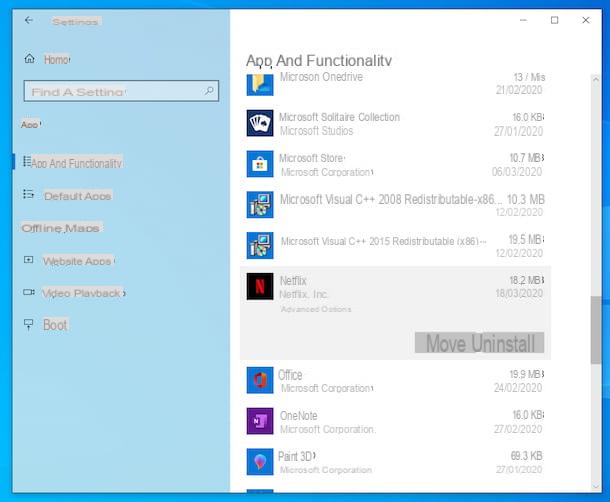
Para desinstalar aplicativos que não são desinstalados no Windows 10, você pode primeiro ir para a seção apropriada do Configurações do sistema operacional.
Para acessá-lo, clique no Botão Iniciar (aquele com o bandeira do windows) que você encontra na parte inferior esquerda do barra de tarefas e selecione o ícone Configurações (aquele com o roda de engrenagem) no menu que é aberto.
Na janela que você vê aparecer na tela neste momento, clique no item app e, na tela que é mostrada mais tarde, certifique-se de que o item está selecionado App e recursos na barra lateral esquerda (se não, você mesmo pode fazer isso).
Agora, localize o aplicativo que você pretende desinstalar na lista sob o título App e recursos localizado à direita, clique com o botão direito sobre ele e pressione o botão Uninstall (duas vezes seguidas). Em seguida, siga o procedimento de desinstalação adicional que possivelmente é proposto a você e é isso. Em alguns casos, quando o processo for concluído, você também pode ser solicitado a reiniciar o computador.
Observe que, por padrão, os aplicativos instalados no Windows 10 são classificados por nome. Se, no entanto, ao percorrer a lista de aplicativos e não encontrar aquele que deseja desinstalar, você pode ajudar digitando o título no campo de pesquisa. Você também pode usar o menu suspenso Classificar por, para alterar o modo de visualização, e você pode usar o menu suspenso Filtrar por, para escolher filtrar os aplicativos de acordo com a unidade em que estão instalados.
Painel de comando
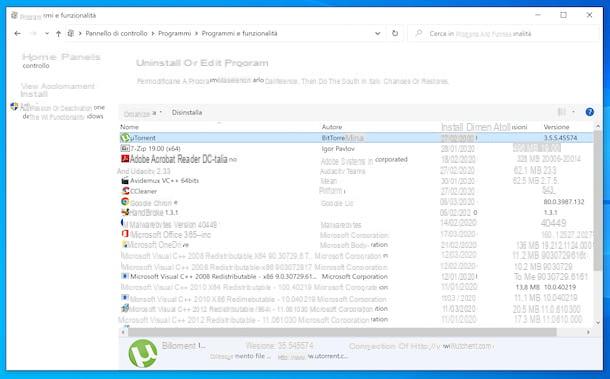
Outro sistema que você pode usar para desinstalar aplicativos que não são desinstalados no Windows 10 é ir e agir a partir do Painel de comando, mas neste caso específico não é possível intervir nas aplicações instaladas através da Microsoft Store, lembre-se disso.
Dito isso, para usá-lo, clique em Botão Iniciar (aquele com o bandeira do windows) que você encontra na parte inferior esquerda do barra de tarefas, modelo "painel de controle" no campo de pesquisa e selecione o sugestão relevantes no menu que é aberto.
Na janela que agora é mostrada para você na tela, selecione o item Desinstalar um programa ou aquele Programas e características (dependendo do tipo de exibição definida usando o menu suspenso no canto superior direito), localize o programa que deseja remover da lista proposta e pressione o botão Uninstall na parte superior e siga o procedimento de instalação que lhe é proposto na tela. Observe que, em alguns casos, também pode ser necessário reiniciar o PC.
Se na lista de programas a serem removidos você não conseguir encontrar aquele que está interessado, você pode alterar a ordem em que eles são exibidos para você clicando nos cabeçalhos das colunas Nome, autor, Instalado em, Dimensões o versão que estão localizados no topo.
Programas para desinstalar aplicativos que não desinstalam o Windows 10
Se, ao usar as funções predefinidas do Windows 10, você não conseguir desinstalar os aplicativos dos quais deseja se livrar, pode considerar o uso de ferramentas especiais de terceiros. Você me pergunta quais? Continue lendo para descobrir imediatamente.
Ferramentas oficiais de instalação
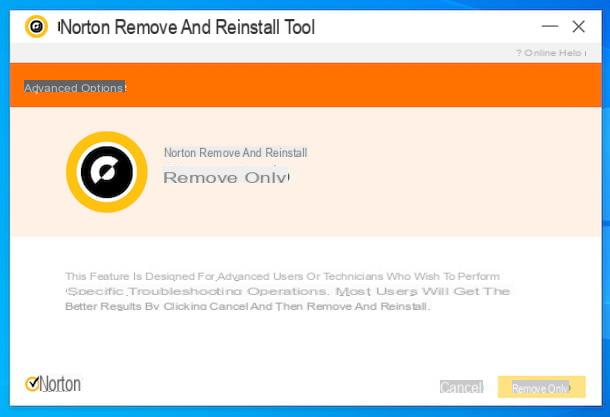
Alguns programas que são mais complexos, por assim dizer, ou seja, aqueles que se enraízam de forma mais profunda no sistema e que são compostos por um número considerável de arquivos e inúmeras chaves dentro do Registro do Windows, para serem removidos exigem especial ferramenta de desinstalação disponibilizados diretamente pelas software houses de referência.
Para dar um exemplo prático, se você deseja desinstalar o antivírus em uso do seu PC, mas usando as funções "padrão" do Windows 10 não pode, obviamente é porque você precisa do utilitário dedicado.
Geralmente, os utilitários para remover programas são arquivos no formato .exe com um peso de alguns MB ou mesmo alguns KB. Para explorá-los, basta clicar duas vezes sobre eles e seguir o simples assistente proposto na tela, que permite excluir todas as pastas, arquivos e chaves de registro do aplicativo para o qual foram projetados.
Para encontrar o utilitário para remover um determinado programa, basta visitar o local na rede Internet do fabricante relativo, vá para o seção dedicada ao produto referência ou no dedicado para apoiar e ajudar e prossiga com o download a partir daí.
Como alternativa, você pode fazer uma pesquisa no Google, usando palavras-chave do tipo ferramenta de desinstalação do [nome do programa] ou ferramenta de remoção de [nome programma]. Se o programa que você está procurando possui um utilitário de desinstalação, você certamente o encontrará clicando em um dos primeiros resultados da lista. A este respeito, no entanto, convido você a prosseguir com o download única e exclusivamente se o utilitário estiver hospedado em um fórum oficial de software ou em seu site da Web. Em todos os outros casos, esqueça, pois o utilitário pode funcionar mal ou, no Na pior das hipóteses, causar problemas no Windows ou trazer "um dote" de vírus.
Revo Uninstaller
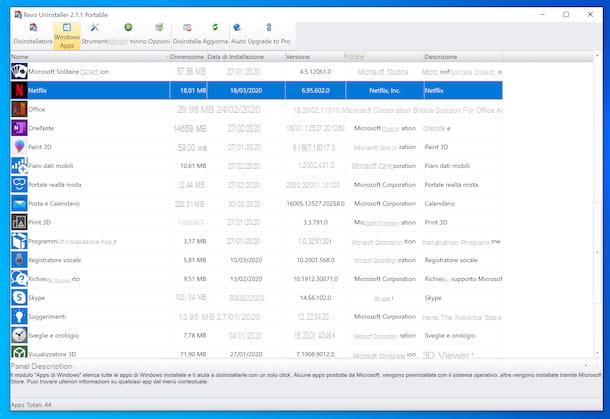
Se você não conseguir excluir um determinado programa no Windows 10 e o utilitário de remoção não estiver disponível, você pode considerar o uso Revo Unistaller. É, na verdade, um software através do qual você pode remover qualquer programa instalado no seu PC, mesmo aqueles que parecem impossíveis de desinstalar, tudo sem deixar arquivos residuais e chaves não utilizadas no registro. Também pode ser utilizado na versão portal e na versão básica é gratuito, mas possivelmente está disponível em algumas variantes pagas (com preços a partir de $ 24,95), que permitem obter funções adicionais.
Para baixar o programa em seu computador, acesse seu site, clique no botão Downloads grátis que está na parte superior central e pressione o botão Caixa de colocado em correspondência com o texto Revo Unistaller Freeware.
Quando o download for concluído, extraia oArquivo zip prossegue e inicia o arquivo .exe presente dentro. Na janela que agora é mostrada na tela, clique no botão Sime clique no botão OK.
Neste ponto, traduza a interface do programa clicando no botão Opções localizado na parte superior, selecionando ocityno do menu Idioma atual localizado na parte superior e, em seguida, pressionando o botão OK.
Em seguida, localize o programa do qual deseja se livrar da lista na parte central da tela do Revo Unistaller, selecione-o e pressione o botão Uninstall que você encontra no topo. Em seguida, siga o assistente de remoção de software e pronto.
Se você precisar excluir um aplicativo obtido da Microsoft Store, clique no item primeiro Aplicativos do Windows na parte superior da janela do Revo Unistaller, selecione o aplicativo de referência na lista e pressione o botão Uninstall sempre localizado no topo.
Outros programas para desinstalar aplicativos que não desinstalam o Windows 10
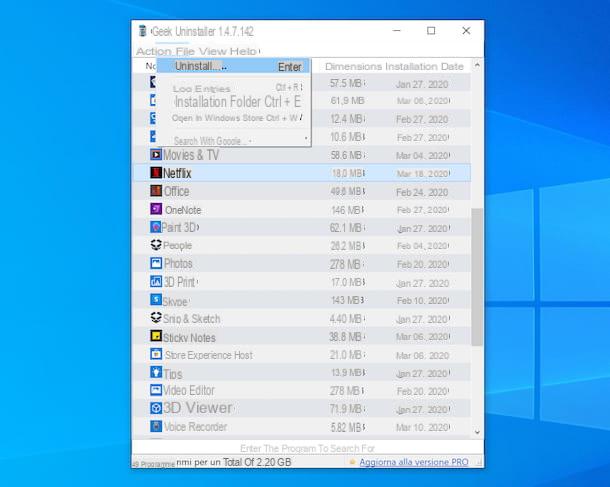
Além do Revo Unistaller, também existem outros programas que podem ser usados para forçar e remover completamente o software instalado no Windows 10. Se você quiser tentar alternativas, abaixo você encontrará aquelas que acredito serem as melhores soluções na categoria. .
- Geek Unistaller - Programa gratuito, rápido, leve e portátil que permite remover o software à força em caso de erros durante o procedimento de desinstalação padrão. Também permite eliminar completamente os vestígios residuais de aplicações após a sua remoção. O Basic é gratuito, mas eventualmente vem em uma variante paga (a um custo de US $ 24,95) que oferece alguns recursos avançados.
- Desinstalador Iobit - programa que permite desinstalar completamente o software do computador, usando uma interface de usuário muito bem acabada. Também permite limpar arquivos acumulados de navegadores e remover barras de ferramentas e plug-ins. Basicamente é grátis, mas também está disponível em uma versão paga (ao custo de 19,99 euros) que oferece mais funções.
- UninstallView - solução totalmente gratuita que dispensa instalação graças à qual poderá remover os programas presentes no Windows de uma forma limpa e completa, evitando encontrar erros.
Outras soluções para desinstalar aplicativos que não desinstalam o Windows 10

Embora você tenha seguido minhas instruções sobre como desinstalar aplicativos que não são desinstalados no Windows 10, você ainda não teve sucesso em sua intenção? Nesse caso, tente primeiro realizar as operações descritas neste passo, depois repita as instruções que já dei nas linhas anteriores e você verá que tudo vai finalmente dar certo.
Em primeiro lugar, não se pode excluir que a falha possa ser atribuída a algum vírus que "infesta" o seu computador. Para lidar com isso, sugiro que você faça um escanear com antivírus instalado no seu PC e autoriza a remoção de quaisquer ameaças identificadas. Se você ainda não instalou um antivírus em seu computador, pode corrigi-lo imediatamente, contando com um dos recursos que relatei a você em minha análise dedicada ao melhor antivírus para Windows 10.
Se o antivírus não detectar ameaças, convido você a executar um também verificação anti-malware de todo o sistema, contando com ferramentas especiais, como é o caso daquelas de que falei no meu guia focado, de fato, no melhor anti-malware. Na verdade, são ferramentas que não “pisam no pé” do antivírus clássico, pois não atuam em tempo real, e que permitem identificar e remover até as ameaças cibernéticas mais insidiosas e particulares.
Outra coisa que eu recomendo que você faça, se você não conseguir remover um determinado programa, é certificar-se de que não está correndo no computador. Verifique, portanto, se não há janelas abertas do software de referência e se ele não está em uso em segundo plano ou se não está envolvido em nenhum processo atualmente ativo, seguindo as instruções sobre o que fazer que forneci em meu guia sobre como ver processos em segundo plano.
Em circunstâncias em que um determinado software parece impossível de remover, talvez devido a algum erro interno do sistema, para remediá-lo, também pode ser útil explorar o pontos de restauração, para restaurar o computador a uma condição anterior em que tudo funcionou sem problemas. Para descobrir como fazer isso, você pode verificar meus tutoriais sobre como criar um ponto de restauração e como voltar a usar o seu PC.
Como desinstalar aplicativos que não desinstalam o Windows 10

























